Kuinka avata HEIC (HEIF) -tiedosto Windowsissa (tai muuntaa HEIC JPG ksi)

- 2866
- 630
- Gustavo Senger
Äskettäin käyttäjät alkoivat kohdata valokuvia HEIC/HEIF -muodossa (korkea tehokkuuskuvakoodekki tai muoto) - uusin iPhone poistetaan tässä muodossa JPG: n sijasta, samaa asiaa odotetaan Android P: ssä. Tässä tapauksessa nämä tiedostot eivät ole oletuksena Windowsissa.
Tässä ohjeessa yksityiskohtaisesti tavoista avata HEIC Windows 10: ssä, 8: ssa ja Windows 7: ssä sekä kuinka muuttaa HEIC JPG: ksi tai määrittää iPhone siten, että se säilyttää valokuvia tavanomaisessa muodossa. Myös materiaalin lopussa - video, jossa kaikki esitetty näytetään selvästi.
HEIC: n avaaminen Windows 10: ssä
Alkaen versiosta 1803 Windows 10, kun yrität avata HEIC -tiedoston valokuvasovelluksen kautta, jotta voit ladata tarvittavan koodekin Windows Storesta ja asennuksen jälkeen tiedostot alkavat avata, ja kapellimestarin miniatyyrit ilmestyvät tässä muodossa tässä muodossa.

On kuitenkin yksi "mutta" - eilen, kun valmistelin nykyistä artikkelia, kaupan koodekit olivat ilmaisia. Ja tänään, kun nauhoitat videota tästä aiheesta, havaittiin, että Microsoft haluaa heille 2 dollaria.
Jos sinulla ei ole erityistä halua maksaa HEIC/HEIF -koodeista, suosittelen käyttämään yhtä seuraavista ilmaisista tavoista avataksesi tällaiset valokuvat tai muuntaa ne JPEG: ksi. Ja ehkä Microsoft "muuttuu paremmin" ajan myötä.
Kuinka avata tai muuntaa HEIC Windows 10: ssä (mikä tahansa versio), 8 ja Windows 7 ilmainen
CopyTrans Developer on esittänyt ilmaisia ohjelmistoja, jotka integroivat Hec -tuen Windowsiin uusimpien versioiden - "Copytrans Heic for Windows".
Ohjelman asentamisen jälkeen HEIC -muodossa on miniatyyrejä valokuvia, samoin kuin kontekstivalikkokohta "muuntaa JPEG: ksi copyTrans", joka luo kopion tästä tiedostosta samassa kansiossa samassa kansiossa, jossa lähde Heic on sijaitsee. Valokuvien katsojalla on myös mahdollisuus avata tämän tyyppinen kuva.
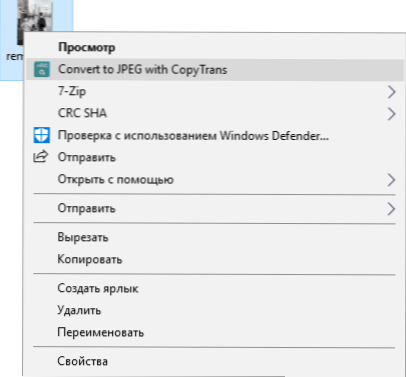
Voit ladata CopyTrans Heic for Windows -sivustolta viralliselta verkkosivustolta https: // www.Kopiotrans.Net/ CopyTransheiic/ (Asennuksen jälkeen, kun se tarjotaan tietokoneen käynnistämiseksi uudelleen, muista tehdä se).
Suositulla todennäköisyydellä suositut ohjelmat valokuvan katselemiseksi lähitulevaisuudessa alkavat tukea HEIC -muotoa. Tällä hetkellä XNVIEW -versiot 2 pystyy tekemään tämän.4.2 ja uudempi laajennusta asennettaessa http: // www.Xnview.Com/lataus/plugins/Heif_x32.Postinumero
Lisäksi voit muuntaa Heicin JPG: ksi verkossa, sillä tämä useita palveluita on jo ilmestynyt, esimerkiksi: https: // HEICTOJPG.Com/
HEIC/JPG -muotoasetukset iPhonessa
Jos et halua iPhonen tallentavan valokuvan HEIC: hen ja tarvitset tavallisen JPG: n, voit määrittää tämän seuraavasti:
- Siirry asetuksiin - kamera - muodot.
- "Korkean hyötysuhteen" sijasta valitse "yhteensopivin".
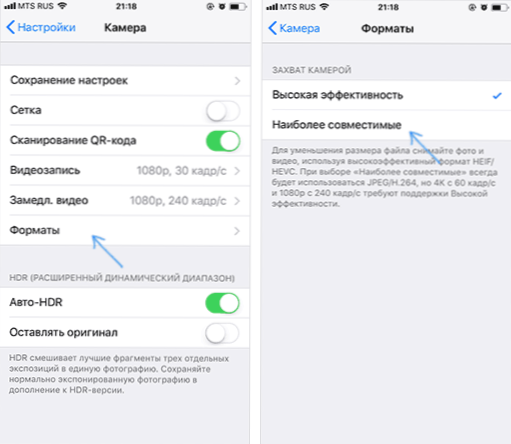
Toinen tilaisuus: Voit tehdä valokuvan itse iPhonessa tallennetaan HEIC: hen, mutta kun ne lähetetään kaapelilla tietokoneelle, he muunnettiin JPG: ksi, jotta tämä siirry asetuksiin - valokuvaan ja osiossa "Siirrä Mac tai PC" Automaattisesti ".
Videoohje
Toivon, että esitetyt tavat riittävät. Jos jokin ei toimi tai on jonkin verran lisätehtävää työskennellä tämän tyyppisten tiedostojen kanssa, jätä kommentit, yritän auttaa.
- « Kuinka avata Windows 10, 8 ja Windows 7 -tehtävän suunnittelija
- Haittaohjelmien etsiminen ja poistaminen Google Chromessa »

